Qhov wikiHow qhia koj yuav ua li cas nce lossis txo cov ntawv me me hauv Apple cov ntawv qhia zaub mov thiab txhawb cov apps ntawm "Zaub & Brightness" ntawv qhia zaub mov.
Kauj ruam
Ntu 1 ntawm 3: Siv Chaw Teeb
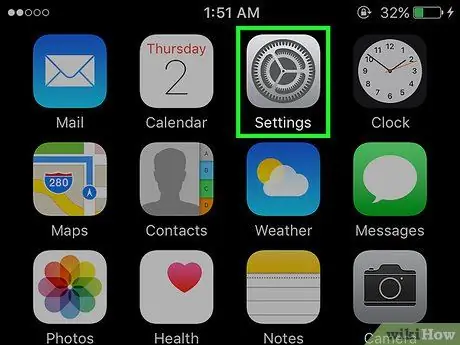
Kauj Ruam 1. Qhib iPhone cov ntawv qhia zaub mov
Cov ntawv qhia zaub mov teeb tsa ("Chaw") tuaj yeem pom ntawm ob lub vijtsam hauv tsev, lossis hauv "Utilities" nplaub tshev.
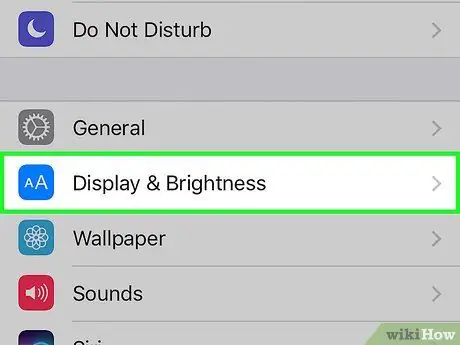
Kauj Ruam 2. Xaiv Zaub & Brightness
Nws nyob hauv pab pawg thib peb ntawm kev xaiv ntawm nplooj ntawv teeb tsa.
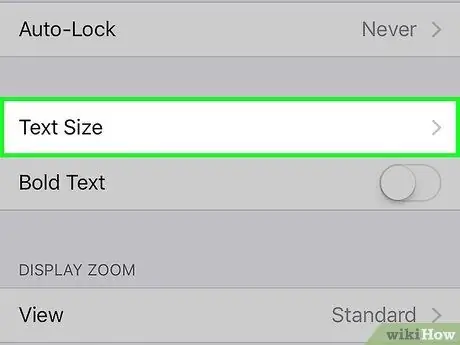
Kauj Ruam 3. Xaiv Cov Ntawv Loj
Qhov kev xaiv no yog nyob rau ntu plaub ntu ntawm nplooj ntawv no "Zaub & Zaub".
Hauv cov ntawv qhia zaub mov no, koj tseem tuaj yeem ntxiv tag nrho cov ntawv ntawm koj iPhone kom ua cov ntawv nyeem tau yooj yim dua
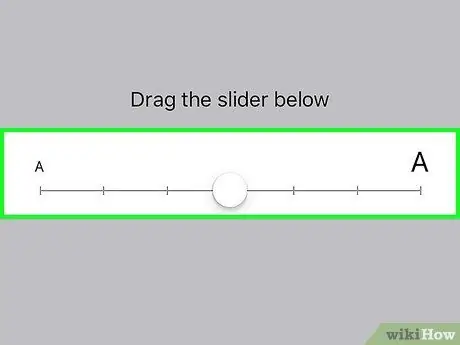
Kauj Ruam 4. Kov thiab rub tus tes hloov qhov
Luag qhov kev hloov mus rau sab xis kom nthuav dav cov ntawv qhia zaub mov, thiab rub qhov hloov mus rau sab laug kom txo cov ntawv qhia zaub mov. Qhov kev hloov pauv no yuav siv rau txhua lub Apple apps thiab cov apps thib peb uas txhawb nqa Dynamic Type fonts.
Cov ntawv hloov pauv yuav tsis cuam tshuam rau lub cim loj
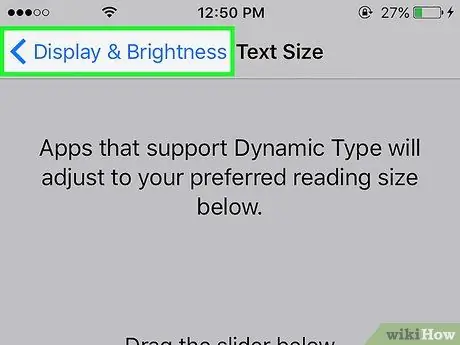
Kauj Ruam 5. Xaiv <Display & Brightness
Nws nyob rau sab saud sab laug ntawm qhov screen. Tom qab ntawd, cov ntawv hloov pauv me me yuav raug cawm. Qhov loj me ntawm cov ntawv thov tuaj yeem nthuav tawm tam sim ntawd ntawm cov ntawv qhia zaub mov ntawm nplooj ntawv zaub mov "Zaub & Brightness".
Ntu 2 ntawm 3: Siv Qhov Chaw Pab Cuam
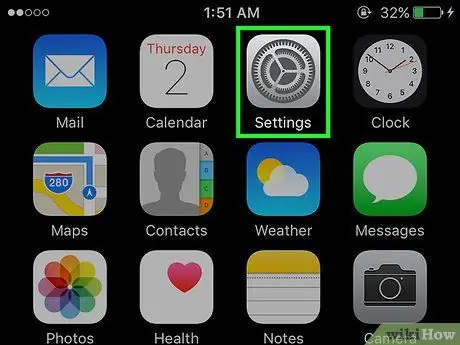
Kauj Ruam 1. Qhib iPhone cov ntawv qhia zaub mov
Cov ntawv qhia zaub mov teeb tsa tau cim nrog daim ntawv thov grey ntawm lub vijtsam tsev lossis daim nplaub tshev hu ua "Utilities".
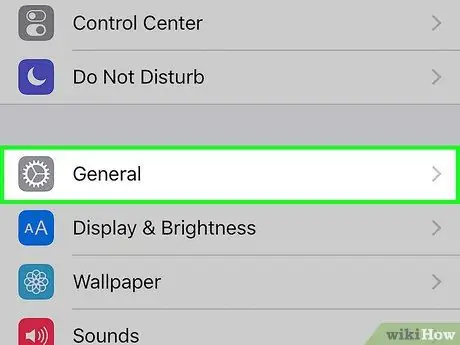
Kauj ruam 2. Xaiv General
Nws nyob hauv pab pawg thib peb ntawm kev xaiv ntawm nplooj ntawv teeb tsa.
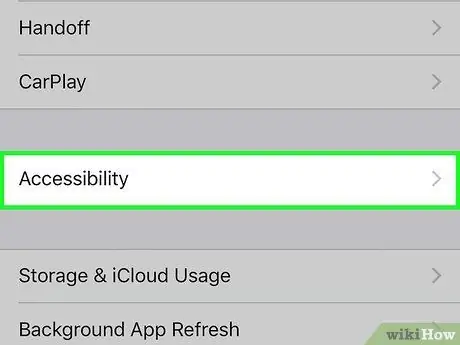
Kauj Ruam 3. Xaiv Kev Nkag Mus
Qhov "Kev nkag mus tau yooj yim" yog qhov kev xaiv thib xya hauv "General" ntawv qhia zaub mov.
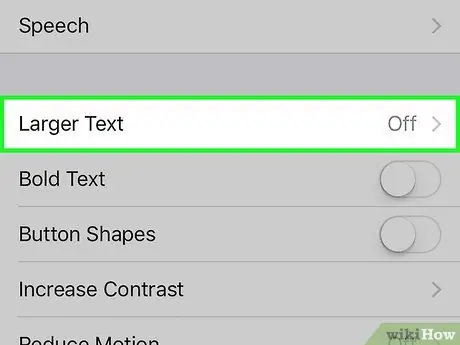
Kauj Ruam 4. Xaiv Cov Ntawv Loj
Nws nyob rau sab saum toj ntawm pab pawg thib ob ntawm cov kev xaiv ntawm nplooj ntawv "Accessibility".
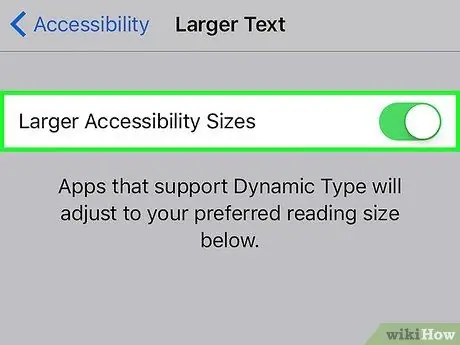
Kauj Ruam 5. Xaub Qhov Kev Pab Cuam Tshuam Loj dua mus rau sab xis ("Ntawm" txoj haujlwm)
Tom qab ntawd, cov ntawv qhia zaub mov siab tshaj plaws qhov loj me uas tuaj yeem xaiv tau yuav raug ntxiv.
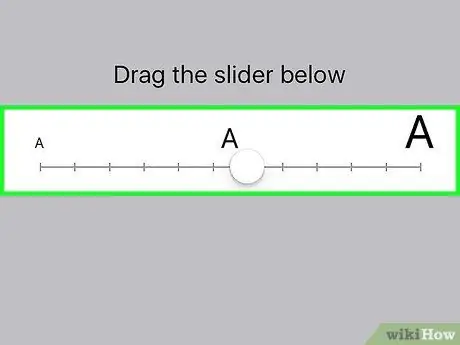
Kauj Ruam 6. Kov thiab rub tus tes hloov qhov uas nyob hauv qab ntawm qhov screen
Xaub qhov hloov mus rau sab xis txhawm rau ua kom cov ntawv loj dua, lossis xaub qhov hloov mus rau sab laug kom txo qhov loj me. Raws li nrog "Cov Ntawv Loj" hloov hauv "Zaub & Brightness" cov ntawv qhia, cov ntawv hloov pauv me me yuav tsuas yog siv rau iOS cov ntawv qhia zaub mov thiab cov apps uas txhawb kev nkag tau yooj yim ntawm cov ntawv loj (piv txwv li Apple's built-in apps thiab thib peb apps uas txhawb lawv).
Ntu 3 ntawm 3: Siv Qhov Pom Zoom (Zoom)
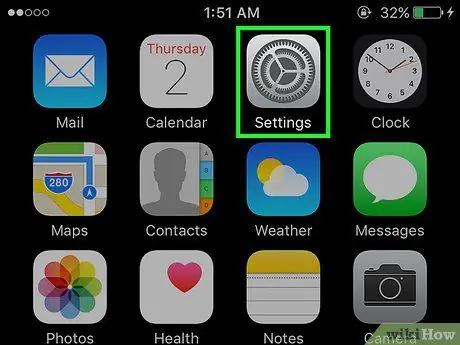
Kauj Ruam 1. Qhib iPhone cov ntawv qhia zaub mov
Txhawm rau qhib nws, coj mus rhaub lub cim iav iav uas tshwm ntawm ib qho ntawm cov vijtsam tsev (lossis hauv daim nplaub tshev hu ua "Utilities").
Cov yam ntxwv no tsuas muaj rau iPhone 6 thiab iPhone 6 Plus
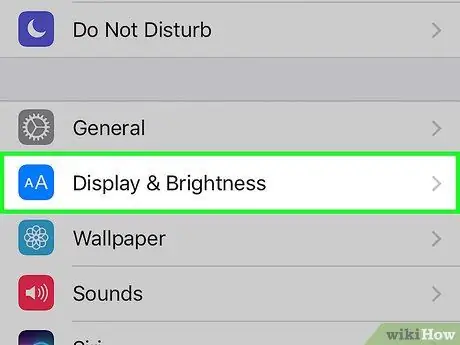
Kauj Ruam 2. Xaiv Zaub & Brightness
Nws nyob hauv pab pawg thib peb ntawm kev xaiv ntawm nplooj ntawv teeb tsa.
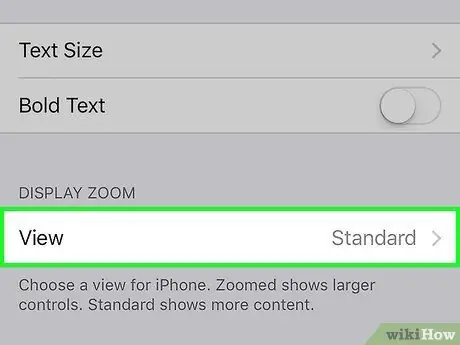
Kauj Ruam 3. Xaiv Saib
Nws nyob hauv pab pawg thib tsib ntawm kev xaiv ntawm nplooj ntawv "Zaub & Zaub".

Kauj Ruam 4. Xaiv lub Zoomed tab
Nws nyob rau sab saum toj-sab xis ntawm qhov screen. Tom qab ntawd, kev saib ua ntej ntawm lub vijtsam tsev yuav raug tso tawm kom koj tuaj yeem pom nws zoo li cas thaum nthuav dav.
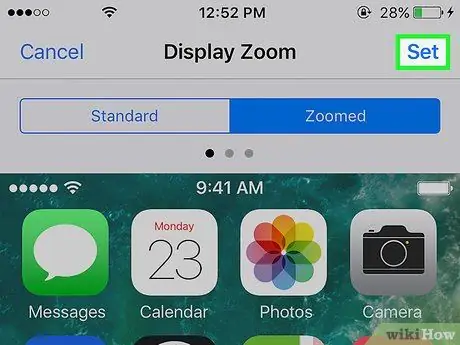
Kauj Ruam 5. Coj mus rhaub ntawm Qhov Kev Xaiv uas yog nyob rau saum kaum sab xis ntawm lub vijtsam
Tom qab ntawd, cov chaw yuav raug cawm. Tag nrho lub vijtsam yuav nthuav dav me ntsis kom txhua yam zoo li loj dua.
Lub tswv yim
- Ntawm qhov tshiab ntawm iPhone, koj tsis tuaj yeem hloov qhov loj ntawm cov cim cim uas tsis yog siv qhov "Zaub Zaub".
- Koj tsis tuaj yeem hloov lub iPhone's font yam tsis tau jailbreaking nws.







